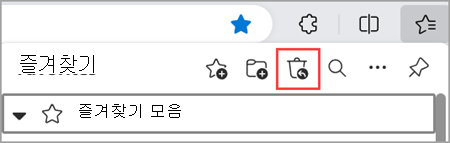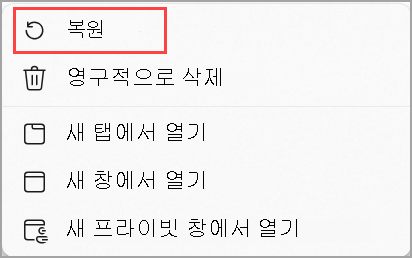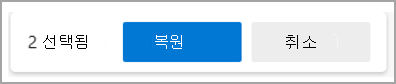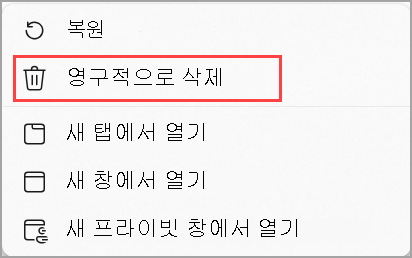중요: 이 기능은 Microsoft Edge 버전 128.0.2739.42 이상에서 제거되었습니다.
이제 새 즐겨찾기 복구 기능을 사용하여 Microsoft Edge에서 손실되거나 실수로 삭제된 즐겨찾기를 복원할 수 있습니다. 즐겨찾기 복구 기능을 사용하려면 Microsoft 계정에 로그인하고 동기화 설정을 설정 해야 합니다.
Microsoft Edge에서 손실되거나 삭제된 즐겨찾기를 복원하려면 다음을 수행합니다.
-
브라우저 모음의 오른쪽 위에 있는 즐겨찾기 아이콘을 선택하여 즐겨찾기 메뉴를 엽니다. Ctrl + Shift + O를 눌러 즐겨찾기 메뉴를 열 수도 있습니다.
참고: 브라우저 모음에 즐겨찾기 아이콘이 표시되지 않으면 설정 및 기타 > 설정을 선택하고 모양 사용자 지정 > 도구 모음 사용자 지정 > 도구 모음에 표시할 단추 선택에서 즐겨찾기 단추 토글을 켭니다.
-
즐겨찾기 메뉴의 오른쪽 위 모서리에서 삭제된 즐겨찾기 복원 아이콘을 선택합니다.
-
복구할 항목 또는 폴더를 마우스 오른쪽 단추로 클릭(또는 선택 및 보류)한 다음 복원을 선택합니다.
중요: 지난 28일 동안 손실되거나 삭제된 즐겨찾기만 복원할 수 있습니다.
사용 가능한 삭제된 즐겨찾기를 모두 복원하려면 Ctrl + A 를 눌러 삭제된 모든 즐겨찾기를 선택한 다음 복원을 선택합니다.
삭제된 즐겨찾기를 다시 표시하지 않으려면 항목을 마우스 오른쪽 단추로 클릭(또는 선택하고 유지)한 다음 영구적으로 삭제를 선택합니다.